Stāsti, stāsti, stāsti - salīdzinoši jauna un ļoti interesanta iespēja no populārās Instagram mobilās aplikācijas izstrādātājiem. Vai vēlaties uzzināt par viņu kaut ko principiāli jaunu un vispār saprast, kā dažādos veidos pievienot stāstu Instagram un kā to padarīt papildus interesantu? Tad mēs aicinām jūs veltīt kādu laiku šim raksta ceļvedim.
Kā skatīt draugu stāstus
Noteikti, pirms pievienojat stāstu Instagram, vēlēsities iepazīties ar to cilvēku stāstiem, kuriem sekojat. Padariet to vienkāršāku:
- Atjauniniet Instagram uz jaunāko versiju, kas atbalsta stāstus.
- Atveriet lietojumprogrammas galveno ekrānu ar publikāciju ziņu plūsmu.
- Tā augšpusē jūs redzēsiet plūsmu ar stāstiem - jūsu iecienītākie lietotāji būs pirmajā vietā, pēdējie -vismazāk populārs.
- Noklikšķiniet uz pirmā lietotāja ikonas, kas publicē stāstu - pamanīsit, ka tam apkārt ir varavīksnes apmale. Jūs redzēsit viņa stāstu vai stāstus, ja viņš publicēja vairāk nekā vienu.
- Pēc tam automātiski sāksies nākamā lietotāja stāsts un tā tālāk. Ja esi noskatījies visus viena cilvēka stāstus, tad viņa ikonu aizsegs nevis varavīksne, bet gan pelēks rāmis.
- Lai ilgāk kavētos pie kāda stāsta, satveriet to ar pirkstu. Ja publikācija vai lietotājs jums nav interesants, "piesitiet" ar pirkstu ekrānam - pārslēgsities uz nākamo stāstu. Varat atgriezties pie skatītās publikācijas, velkot ekrānu no labās puses uz kreiso.
- Aizveriet stāstus, augšējā labajā stūrī noklikšķinot uz krustiņa vai velkot ekrānu no augšas uz leju.
- Vai vēlaties kaut ko pateikt personai, kas ievietoja stāstu, vai nosūtīt viņam fotoattēlu? Noklikšķiniet uz kameras ikonas ekrāna apakšā vai "pieskarieties" "Sūtīt ziņojumu". Vai arī velciet uz augšu no apakšas.
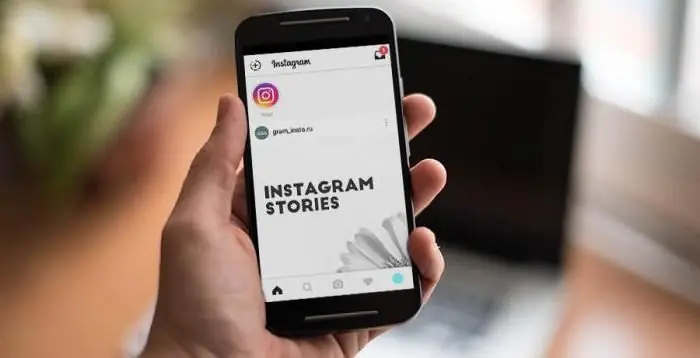
Citi veidi, kā lasīt draugu stāstus:
- Ritinot ziņu plūsmu, noklikšķiniet uz drauga "ava", ko ieskauj pazīstamais varavīksnes aplis - zīme, ka viņš ir pievienojis jaunu stāstu.
- Atrodiet konkrētu lietotāju meklēšanā vai savos paziņojumos, dodieties uz viņa profilu - ja viņa konta ikona ir apvilkta ar varavīksni, varat skatīt viņa jauno vēsturi.
Kā pievienot stāstuspakalpojumā Instagram no sava tālruņa
Instagram stāstu pievienošana ir tikpat vienkārša un intuitīva kā visa lietotne. Iedomājieties vienkāršu algoritmu:
- Atjauniniet lietotni uz jaunāko versiju - agrīnajos laidienos var nebūt ietverta jūs interesējošā opcija.
- Apstājieties "Instagram" galvenajā ekrānā - ziņu plūsmā ar publikācijām.
- Ekrāna augšdaļā redzēsiet papildu plūsmu ar savu draugu stāstiem. Pirmajā vietā būs ikona ar jūsu profila fotoattēlu, uzraksts "Tu" un zils aplis ar plus zīmi. Noklikšķiniet uz tā.
- Cits veids, kā publicēt stāstu, ir tās pašas galvenās lapas augšējā kreisajā stūrī noklikšķināt uz ikonas "kamera". Vēl viens veids ir doties uz sava profila lapu un noklikšķināt uz sava fotoattēla - ja neesat pievienojis stāstu, tā stūrī būs mazs zils aplis ar "+".
- Jūs atrodaties sadaļā "Stāsts". Kā pievienot stāstu Instagram? Ja vēlaties publicēt fotoattēlu - noklikšķiniet vienu reizi uz lielās b altās pogas ekrāna apakšā. Nepieciešams video - saspiediet to pašu elementu ar pirkstu. Tas palielināsies, un pa apkārtmēru skries varavīksnes "čūska", skaitot maksimālo videoklipa laiku.
- Var papildus sakārtot stāstiem veidotu fotogrāfiju vai video (kā - analizēsim nākamajā sadaļā), saglabāt vai uzreiz publicēt, apakšā noklikšķinot uz plusa "gaida" ar parakstu "Tavs stāsts" no ekrāna.
- Ja atlasāt "Next", nākamaislapā, varat gan nosūtīt savu veidojumu stāstam, gan nosūtīt draugiem Instagram.
- Vai vēlaties iziet, neko nepublicējot? Krusts augšējā kreisajā stūrī.
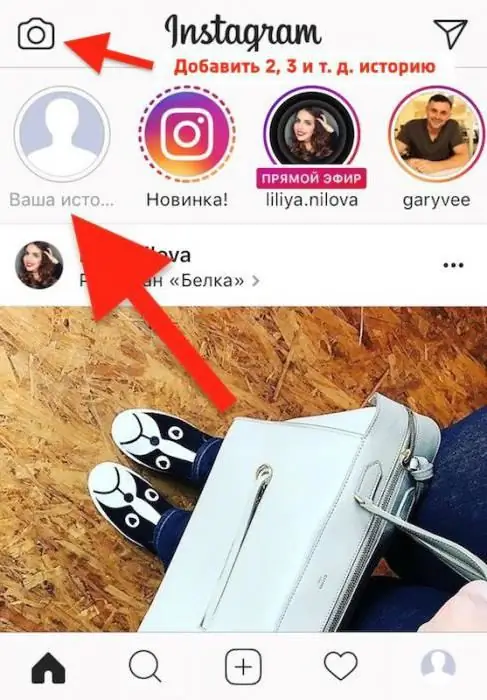
Kā padarīt "stāstus" oriģinālus
Stāstu galvenā priekšrocība salīdzinājumā ar parastajām publikācijām ir tā, ka bez apstrādes fotoattēlu redaktoros varat tos izrotāt un papildināt ar visu, ko uzskatāt par vajadzīgu. Mācīšanās pievienot stāstu Instagram ir puse no panākumiem. Otrā daļa ir padarīt to neaizmirstamu un interesantu.
Pēc tam, kad esat uzņēmis sava stāsta fotoattēlu vai videoklipu, tiks atvērts ātrais stāstu redaktors. Ko šeit var izdarīt:
- Augšējā labajā stūrī redzēsiet trīs rīkus: uzlīmi, attēlu, tekstu. Varat izmantot vienu vai visus.
- Uzlīme. Šis rīks ļauj stāstam pievienot gan smieklīgu uzlīmes attēlu, gan uzņemšanas vietas ģeogrāfisko atrašanās vietu, laikapstākļu raksturojumu tajā brīdī, papildu fotoattēlu - efektu "2 vienā" un mirkļbirkas (meklēšanas atslēgvārdi kas ir rakstīti aiz "").
- Zīmējums. Šodien uz sava fotoattēla vai video varat zīmēt ar pieciem rīkiem: zīmuli, flomāsteru, otu ar dūmakainu efektu un varavīksni. Jums ir pieejama arī dzēšgumija. Izvēlieties līnijas biezumu, noklikšķinot uz slīdņa apakšējā kreisajā stūrī.
- Teksts. Izdrukājiet savu parakstu, izvēloties burta izmēru un krāsu.
- Izmantojot rīkus, ekrāna apakšdaļā varat atlasīt krāsuteksts vai attēls.
- Jūs varat pievienot saiti uz jebkuru draugu savā stāstā - pietiek ar viņa segvārdu Instagram aiz "@" ierakstīt bez atstarpes - tāpat kā tas tiek parādīts ziņu plūsmā. Pēc pirmo latīņu burtu ievadīšanas sistēma pati piedāvās draugu vārdus, kas sākas ar tiem - jums būs tikai jāpieskaras noteiktam.
- Noklikšķiniet uz pievienotā efekta, lai skatītu visus tā pieejamos variantus.
- Ar diviem pirkstiem varat vai nu palielināt pievienoto elementu, vai samazināt to, kā arī apgriezt vai pārvietot uz citu vietu.
- Kā pakalpojumā Instagram pievienot stāstu, kas apstrādāts ar filtru? Lai atlasītu, redaktora logā velciet no kreisās uz labo vai no labās puses uz kreiso.
- Atpakaļ bultiņa augšējā kreisajā stūrī var atsaukt pēdējo darbību. Ja vēlaties izdzēst vienumu, turiet to nospiestu ar pirkstu un velciet to uz leju līdz atkritnes ikonai.
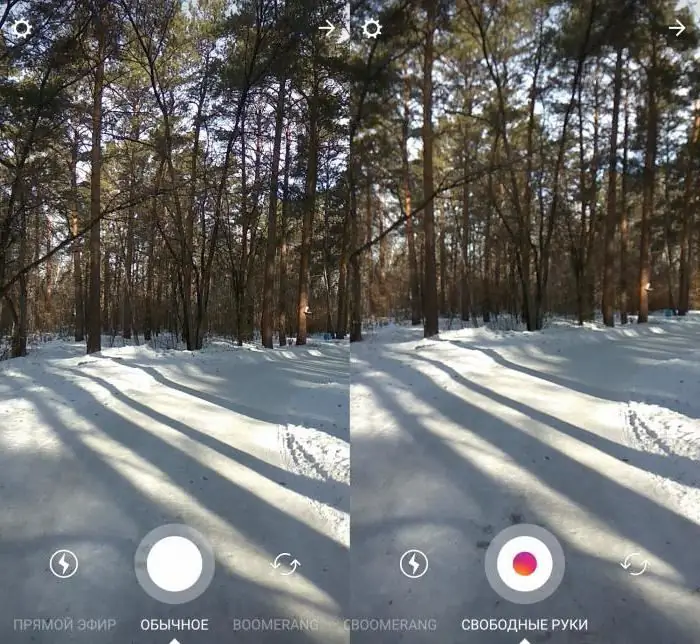
Kā Instagram pievienot vairākus stāstus
Kā Instagram pievienot 2 vai vairāk stāstus? Izdomāsim. Šim nolūkam izmantojiet šādu algoritmu:
- Atveriet galveno ziņu plūsmas sadaļu.
- Kā Instagram pievienot otru stāstu? Noklikšķiniet uz kameras ikonas augšējā kreisajā stūrī.
- Pievienojiet stāstu jebkurā ērtā veidā.
- Tādā veidā stāstiem varat pievienot tik daudz fotoattēlu un videoklipu, cik vēlaties.
Noskaidrotkā pievienot otru stāstu Instagram, izdomāsim, kā iepriecināt abonentus ar "stāstu", kas nesastāv no tikai uzņemtiem fotoattēliem vai videoklipiem.
Stāstu pievienošana no "Galerijas"
Ir aplami uzskatīt, ka "stāstiem" var pievienot tikai "šeit un tagad" rāmjus. Izdomāsim, kā Instagram pievienot stāstu no galerijas:
- Noklikšķiniet uz kameras ikonas lietotnes galvenajā lapā.
- Apakšā noklikšķiniet uz vistālāk kreisā simbola - parasti tas atspoguļos pēdējā fotoattēla sīktēlu no jūsu "Galerijas".
- Jūsu priekšā apakšējā stūrī parādīsies jūsu fotoattēlu rinda, kas nav vecāka par 24 stundām. Noklikšķiniet uz vajadzīgā, apstrādājiet to stāstu redaktorā un pievienojiet to stāstam.

Attēlu, vecu fotoattēlu pievienošana stāstam
Bet kā pievienot bildi stāstam Instagram no foto, video no arhīva, kas tapis pirms vairāk nekā dienas? Tas ir mākslīgi "jāatsvaidzina", izmantojot vienu no ieteiktajām metodēm:
- Ekrāna vēlamo fotoattēlu.
- Augšupielādējiet vajadzīgo fotoattēlu vai videoklipu trešās puses resursā un pēc tam lejupielādējiet to no turienes uz "Galeriju".
- Apstrādājiet fotoattēlu vai videoklipu redaktorā - pat nelielas izmaiņas saglabāšanas brīdī tiek datētas ar šodienas datumu.
Stāstu interesantākie jaunumi
Gandrīz katrs jauninājums, ko izstrādājuši izstrādātāji, piedāvā jaunas izklaidējošas funkcijasStory, ļaujot tos padarīt spilgtākus un oriģinālākus. Mēs jau esam izdomājuši, kā pievienot stāstu Instagram, tagad sniegsim īsu pārskatu par jaunajiem produktiem:
- Uzņemšanas režīms. Noklikšķiniet uz zibens ikonas ekrāna apakšā - šādi varat aktivizēt zibspuldzi, automātisko zibspuldzi, nakts režīmu fotoattēliem/video.
- Kameras pārslēgšana. Noklikšķinot uz divu bultiņu apļa, varat ātri pārslēgties no priekšējās kameras uz aizmugurējo kameru vai otrādi.
- Maskas. Aktivizējiet priekšējo kameru, noklikšķiniet uz smaidošas sejas ar zvaigznēm - varat uzņemt selfiju ar smieklīgām maskām un nekavējoties ievietot tos stāstos - gan fotoattēlos, gan videoklipos. Derīga tikai tajos viedtālruņos, kuru "priekšpusē" ir sejas atpazīšanas funkcija.
-
Stāstu sortiments. Tagad stāstiem varat pievienot ne tikai standarta fotoattēlus un videoklipus, bet arī šādus:
- Tiešraide - varat sākt apraidi tiešsaistē šeit un tagad.
- "Bumerangs" - animācija no fotogrāfiju sērijas. Tagad jums nav jālejupielādē tāda paša nosaukuma lietotne, lai publicētu stāstu ar šo tik iemīļoto efektu.
- Apgrieztā rakstīšana. Stāsta videoklipu varat filmēt atpakaļgaitā.
- "Brīvās rokas". Šī funkcija ļaus jums uzņemt "stāsta" video, neturot nospiestu taustiņu "motors".
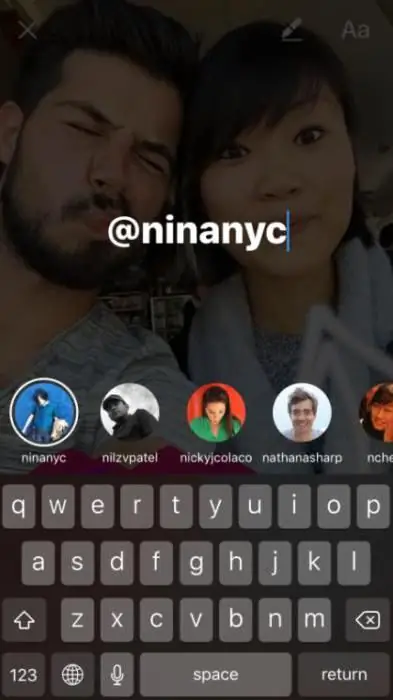
Publicēts stāsts: ko var darīt
Pēc tam, kad pievienojāt stāstu pakalpojumam Instagram no"Galerijas" vai izmantojot kameru, jūs varat redzēt savu darbu, profilā vai stāstu plūsmā pieskaroties savam "ava". Ievērojiet trīs punktus ("…") apakšējā labajā stūrī. Noklikšķinot uz tiem, jūs varat:
- Saglabājiet vēsturi sīkrīka "Galerijā".
- Kopīgot, kas jau publicēta.
- Iestatiet stāstus.
Stāsta iestatījumi
Varat iestatīt "stāstu" vai nu tieši, skatot savu stāstu (mēs to apspriedām iepriekšējā sadaļā), vai arī noklikšķinot uz zobrata ikonas savā profila lapā. Iespējams šodien:
- Paslēpiet savus stāstus no noteiktiem cilvēkiem.
- Ļaujiet atbildēt uz jūsu stāstu ("stāsts" - atbildiet lietotāja stāstā ar piezīmi, ka šī ir atsauksme jums).
- Automātiski saglabāt publicētos stāstus galerijā.
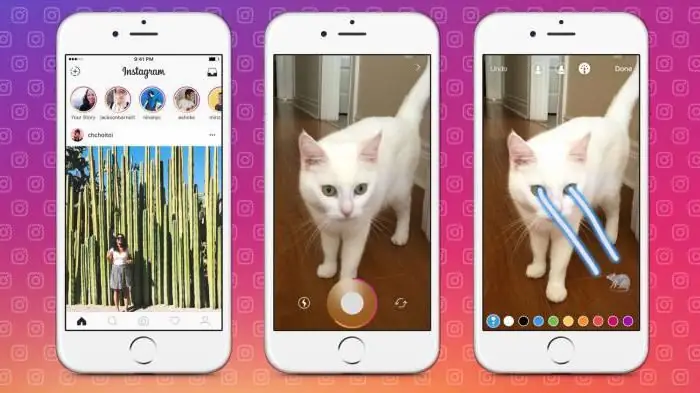
Kā pievienot stāstu Instagram no datora
Atverot Instagram vietni no jebkuras datoriem un klēpjdatoriem pielāgotas pārlūkprogrammas, jūs redzēsit ļoti ierobežotu populārās lietojumprogrammas saskarnes versiju. Šī opcija ļaus tikai skatīties ziņu plūsmu, iepazīties ar paziņojumiem un sērfot savā profilā. Nav iespējams publicēt stāstu, kā arī ievietot ziņu.
Tomēr joprojām ir trīs veidi, kā atklāt, kā pakalpojumā Instagram pievienot stāstu no datora:
- Lejupielādējiet oficiālo lietotni"Instagram" jūsu operētājsistēmai - tā funkcionalitāte atkārtos mobilo versiju. Viens "bet" - programmatūra "redz" fotoattēlu tikai no "Kameras albuma".
- Izmantojiet trešās puses pakalpojumu, kas ļauj pievienot stāstus un veikt citas noderīgas darbības no datora - SMM plānotājs, InstMsk.
- Lejupielādējiet Android emulatoru savai operētājsistēmai, pēc tam instalējiet Android ierīcēm paredzēto lietotni Instagram un izbaudiet to pašu funkcionalitāti, ko viedtālrunī. Visvairāk "darbojošie" emulatori operētājsistēmai Windows ir Nox App Player un Bluestacks 2. Lejupielādējiet tajos Instagram caur Play tirgu, piesakieties lietojumprogrammā ar savu kontu - un viss, varat sākt pievienot stāstus gan no tīmekļa, gan no arhīva, pēc tā ielādes emulatora iekšējā atmiņā.
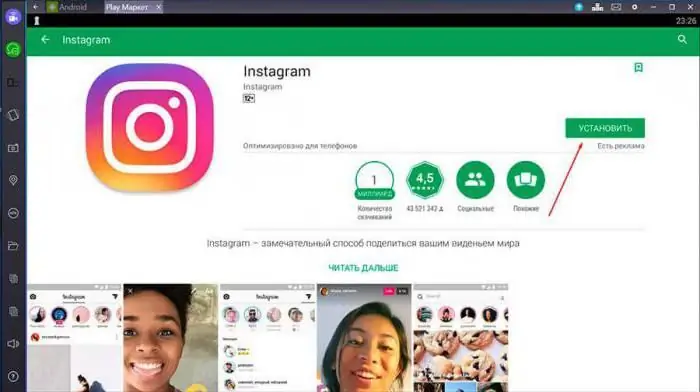
Tas ir gandrīz viss, ko šodien varat darīt ar Instagram Stories. Iespējams, ka tuvākajā nākotnē būs jauni veidi, kā pievienot stāstus vai iespējas, lai padarītu tos izklaidējošākus un daudzveidīgākus.






